1、微信截图。打开微信聊天对话框,点击下面剪刀图标的小三角形,然后弹出对话框提示“截图时隐藏当前窗口”,选择的话则在截图时微信窗口会自动最小化,而如果你要截图微信里面的一些当前页面的话,那就不勾选这个对话框的提示,则可以截含微信当前窗口的屏幕。另外微信截图快捷键是“Alt+A”。

2、QQ截图。在QQ聊天对话框中将光标放到剪刀型图标上,会弹出两行字,一行是屏幕截图快捷键,一行是截图时隐藏当前窗口,可以选择点击或取消,点击前者可以截图,点击后者截图时会自动隐藏当前窗口,也可以直接按“Ctrl+Alt+A”快捷键,三个键同时按截图。
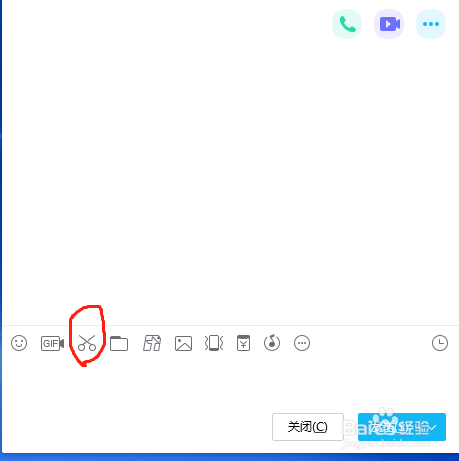
4、浏览器自带截图。在浏览器上部工具栏找到剪刀型工具,进行截图,方法与上面类似。
